Владимир Большаков - КОМПАС-3D для студентов и школьников. Черчение, информатика, геометрия
- Название:КОМПАС-3D для студентов и школьников. Черчение, информатика, геометрия
- Автор:
- Жанр:
- Издательство:БХВ-Петербург
- Год:2010
- Город:СПб
- ISBN:978-5-9775-0602-1
- Рейтинг:
- Избранное:Добавить в избранное
-
Отзывы:
-
Ваша оценка:
Владимир Большаков - КОМПАС-3D для студентов и школьников. Черчение, информатика, геометрия краткое содержание
Демонстрируется эффективная компьютерная поддержка курсов черчения, информатики и геометрии на базе свободно распространяемой системы КОМПАС-3D LT. Описываются общие сведения и работа с системой, приводятся основные понятия трехмерного моделирования геометрических объектов. Подробно рассматриваются создание трехмерных моделей деталей и их проекций, нанесение размеров, изображение резьбовых соединений, создание сборок. Показаны возможности применения КОМПАС-3D LT в решении задач графической обработки информации и геометрического трехмерного моделирования. Приводятся примеры решения планиметрических задач и создания 3D-моделей элементарных геометрических тел. В приложениях приводятся эскизные и тестовые задания. DVD содержит дистрибутивы рассматриваемых программ и десятки вариантов практических заданий по всем упоминаемым в книге темам.
Для студентов и преподавателей вузов и колледжей, учащихся и учителей общеобразовательных школ, руководителей курсов повышения квалификации.
КОМПАС-3D для студентов и школьников. Черчение, информатика, геометрия - читать онлайн бесплатно ознакомительный отрывок
Интервал:
Закладка:
5. Нажмите кнопку OKи расположите фантом стандартных видов в поле чертежа.
6. Удалите Проекционный вид 3.
1. Выполните команду Вставка | Вид с модели | Произвольный.
2. Откройте документ Втулка_1.
3. На вкладке ПараметрыПанели свойств в поле Ориентация главного видазадайте Изометрия XYZ.
4. Расположите фантом в поле чертежа.
5. Повторив указанные действия, можно вставить в чертеж еще один произвольный вид — Диметрия.
Оформление чертежа производится поочередно в отдельных видах и включает проведение осевых линий и линий штриховки, нанесение размеров. На заключительном этапе заполняются графы основной надписи.
5.3. Моделирование и выполнение чертежа опоры
5.3.1. Создание трехмерной модели опоры
Условие. Создать трехмерную модель опоры, у которой сделаны сквозные вырезы по нанесенной разметке (рис. 5.23).
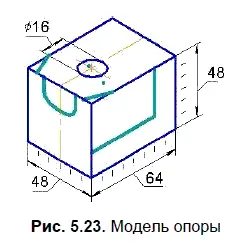
Решение.
1. Нажмите кнопку Создатьна панели Стандартная:

В открывшемся окне выберите тип нового документа Деталь.
2. На панели Виднажмите кнопку списка справа от кнопки Ориентация:

Укажите вариант Изометрия XYZ.
3. В Дереве модели укажите Плоскость ZY.
4. Нажмите кнопку Эскизна панели Текущее состояние:

Сделайте установку следующих глобальных привязок:
Ближайшая точка:

Пересечение:

Выравнивание:

Угловая привязка:

Используя команду Непрерывный ввод объектов, приближенно прорисуйте контур:

Нанесите 4 размера (рис. 5.24).
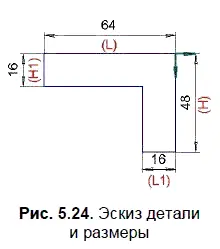
5. Закройте эскиз и примените к нему операцию Выдавливание | Два направления, указав одинаковые расстояния для обоих направлений, например 24 мм (рис. 5.25).
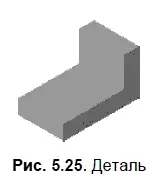
6. В Дереве модели выберите Плоскость ХY.
Открыв эскиз, выполните команду Прямоугольники выполните скругление углов (рис. 5.26).
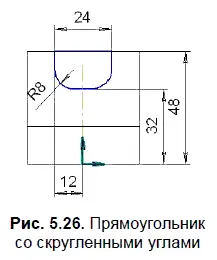
7. Закройте эскиз. Нажмите кнопку Вырезать выдавливанием:

На вкладке ПараметрыПанели свойств выберите Обратное направлениеи Через все.
В Дереве модели выберите Плоскость ZX.
Открыв эскиз, выполните команду Операции | Спроецировать объекти спроецируйте в эскиз нижнее ребро. Измените стиль линии проекции на Утолщенная.
Включите привязки:
Выравнивание:

Точка на кривой:

Используя команду Непрерывный ввод объектов, постройте треугольник и нанесите 2 размера:

Постройте 2 отрезка со стилем линии Осевая.
Постройте окружность, нанесите диаметральный размер и вертикальный размер, определяющий положение центра окружности (рис. 5.27). Закройте эскиз.
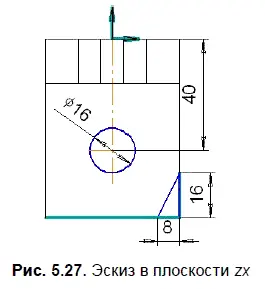
9. Нажмите кнопку Вырезать выдавливанием:

На вкладке ПараметрыПанели свойств выберите Обратное направлениеи Расстояние — 16.0. Установите Уклон — 10.0его направление — Наружу.
10. Сохраните файл с именем Опора.
5.3.2. Создание ассоциативного чертежа опоры
Выполните команду Файл | Создать | Чертеж.
1. Выполните команду Вставка | Вид с модели | Стандартные.
2. Откройте документ Опора.
3. На вкладке ПараметрыПанели свойств в поле Ориентация главного видазадайте Справа. Нажмите кнопку Схема видов.
4. В поля Зазор по горизонталии Зазор по вертикаливведите расстояние между видами в горизонтальном направлении 40 мми вертикальном — 50 мм.
5. Нажмите кнопку OKи расположите фантом стандартных видов в поле чертежа.
1. Сделайте текущим Проекционный вид 2. Для этого щелкните по рамке, которая его ограничивает. Включите привязки:
Выравнивание:

Точка на кривой:

На странице ОбозначенияКомпактной панели:

Включите кнопку Линия разреза:

Укажите на горизонтали, проходящей через центр отверстия, 2 точки, через которые должна пройти линия разреза. Для правильного задания взгляда нажмите кнопку Расположение стрелок. Укажите курсором на пунктирную габаритную рамку главного вида. Затем нажатием клавиши < Delete> удалите вид. На чертеже останутся 2 вида: сверху и слева. Нажмите кнопку Разрез/сечение:

на инструментальной панели Ассоциативные виды:

Укажите курсором на любом элементе линии разреза. После этого на экране появится фантом изображения разреза в виде габаритного прямоугольника.
2. Нажмите кнопку Показать всена панели Вид:

При необходимости выровняйте положение видов. Выделите вид Разрез А-Ащелчком на его габаритной рамке.
3. Сделайте текущим Проекционный вид 2. Проведите к ребру углового среза вспомогательную Перпендикулярно прямую. На странице Обозначения:
Читать дальшеИнтервал:
Закладка:


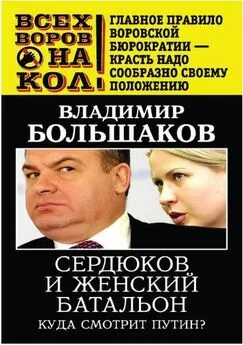



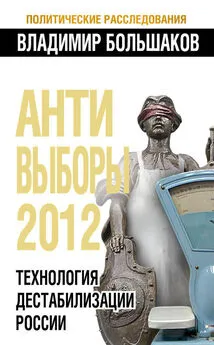
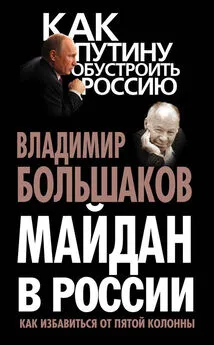
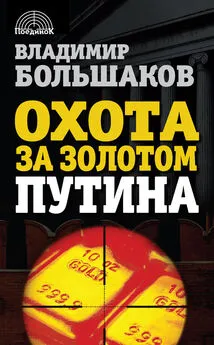
![Владимир Большаков - Призраки русского замка [litres]](/books/1068592/vladimir-bolshakov-prizraki-russkogo-zamka-litres.webp)
